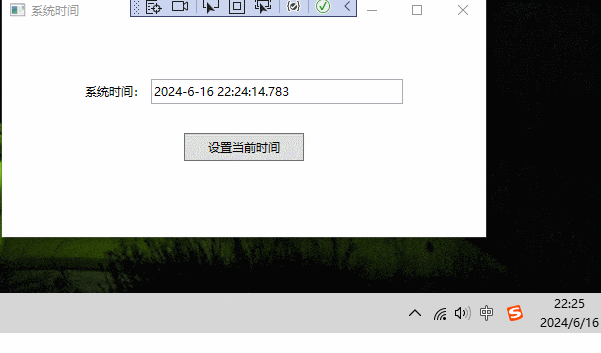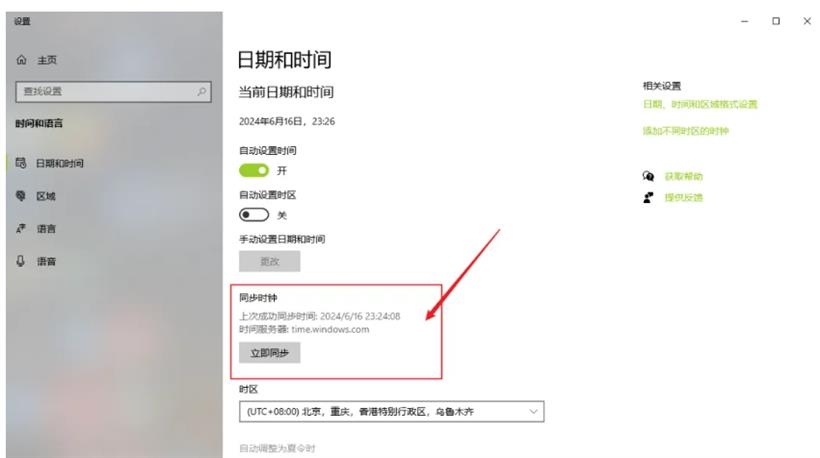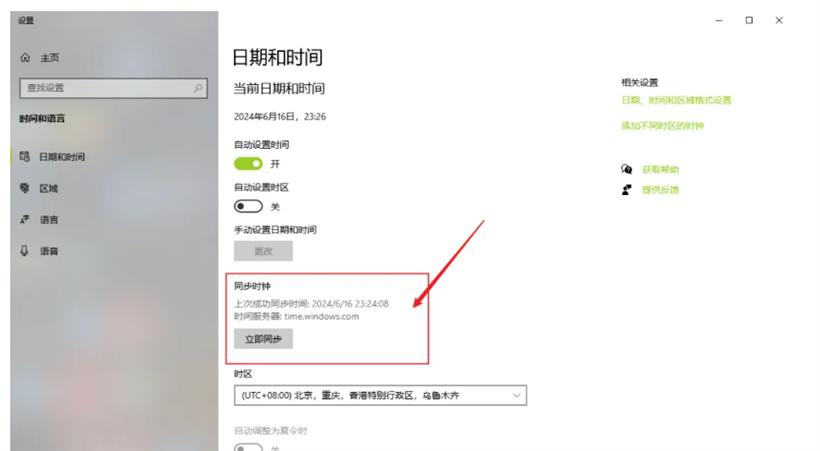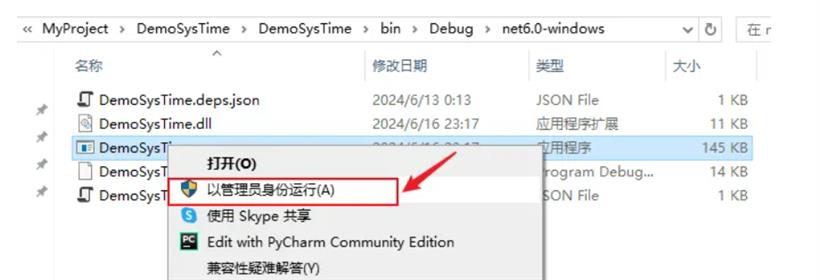在日常工作中,有时可能会需要获取或修改客户端电脑的系统时间,比如软件设置了Licence有效期,预计2024-06-01 00:00:00到期,如果客户手动修改了客户端电脑时间,往前调整了一年,则软件就可以继续使用一年,如此循环往复,则Licence将形同虚设。所以有时候需要校验客户端电脑时间和服务器端时间,是否一致,如果不一致,则需要修改客户端电脑时间或进行系统提示。本文以一个简单的小例子,简述如果通过C#获取和设置客户端电脑的系统时间,仅供学习分享使用,如有不足之处,还请指正。
涉及知识点
在windows系统中,设置系统时间,主要通过win32提供的API来实现,如下所示:
SetLocalTime 设置系统的本地化时间
GetLocalTime 获取系统的本地化时间
SetSystemTime 设置系统的Utc时间
GetSystemTime 获取系统的Utc时间
核心代码
1. 时间结构体
在上述四个系统函数中,都需要一个时间类型的结构体作为参数,包含时分秒,年月日。如下所示:
[StructLayout(LayoutKind.Sequential)]
public struct SystemTime
{
public ushort wYear;
public ushort wMonth;
public ushort wDayOfWeek;
public ushort wDay;
public ushort wHour;
public ushort wMinute;
public ushort wSecond;
public ushort wMilliseconds;
public override string ToString()
{
return $"{wYear}-{wMonth}-{wDay} {wHour}:{wMinute}:{wSecond}.{wMilliseconds}";
}
}
2. 系统时间帮助类
为了方便调用,将4个系统函数进行封装到一个类中SysTimeHelper,如下所示:
public class SysTimeHelper
{
[DllImport("kernel32.dll")]
public static extern bool SetSystemTime(ref SystemTime st);
[DllImport("Kernel32.dll")]
public static extern bool SetLocalTime(ref SystemTime st);
[DllImport("Kernel32.dll")]
public static extern void GetSystemTime(ref SystemTime st);
[DllImport("Kernel32.dll")]
public static extern void GetLocalTime(ref SystemTime st);
public static string GetLocalTime()
{
SystemTime st = new SystemTime();
GetLocalTime(ref st);
return st.ToString();
}
public static bool SetLocalTimeByStr(string timestr)
{
bool flag = false;
SystemTime sysTime = new SystemTime();
DateTime dt = Convert.ToDateTime(timestr);
sysTime.wYear = Convert.ToUInt16(dt.Year);
sysTime.wMonth = Convert.ToUInt16(dt.Month);
sysTime.wDay = Convert.ToUInt16(dt.Day);
sysTime.wHour = Convert.ToUInt16(dt.Hour);
sysTime.wMinute = Convert.ToUInt16(dt.Minute);
sysTime.wSecond = Convert.ToUInt16(dt.Second);
try
{
flag = SetLocalTime(ref sysTime);
}
catch (Exception ex)
{
string e = ex.Message;
return false;
}
return flag;
}
/// <summary>
/// 堆代码 duidaima.com
/// 时间戳转为C#格式时间
/// </summary>
/// <param name=”timeStamp”></param>
/// <returns></returns>
public static DateTime ConvertStringToDateTime(string timeStamp)
{
DateTime dtStart = TimeZone.CurrentTimeZone.ToLocalTime(new DateTime(1970, 1, 1));
long lTime = long.Parse(timeStamp + "0000");
TimeSpan toNow = new TimeSpan(lTime);
return dtStart.Add(toNow);
}
/// <summary>
/// 时间戳转为C#格式时间10位
/// </summary>
/// <param name="timeStamp">Unix时间戳格式</param>
/// <returns>C#格式时间</returns>
public static DateTime GetDateTimeFrom1970Ticks(long curSeconds)
{
DateTime dtStart = TimeZone.CurrentTimeZone.ToLocalTime(new DateTime(1970, 1, 1));
return dtStart.AddSeconds(curSeconds);
}
}
3. 函数调用
在页面调用时,即可通过SysTimeHelper帮助类,进行获取和修改系统时间。如下所示:
public partial class MainWindow : Window
{
public MainWindow()
{
InitializeComponent();
}
private void Window_Loaded(object sender, RoutedEventArgs e)
{
var time = SysTimeHelper.GetLocalTime();
this.txtTime.Text = time;
}
private void Button_Click(object sender, RoutedEventArgs e)
{
var time = this.txtTime.Text;
bool flag = SysTimeHelper.SetLocalTimeByStr(time);
if(flag)
{
MessageBox.Show("设置成功");
}
else
{
MessageBox.Show("设置失败");
}
}
}
实例演示
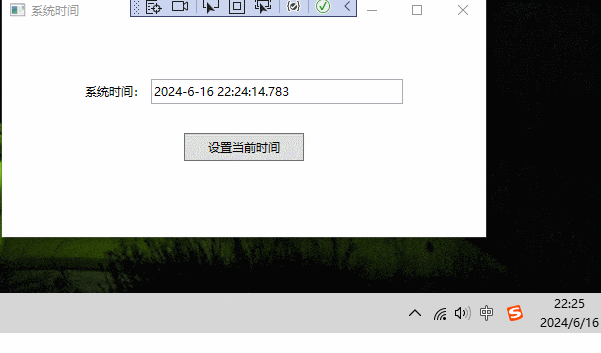
通过VS运行程序,在打开程序时,获取时间,然后手动修改时间,点击设置,如下所示:
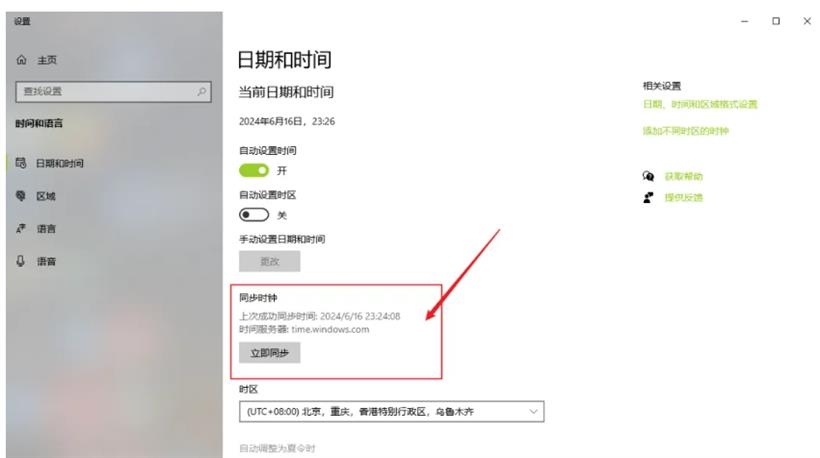
如果设置过后,想要回复,可通过设置页面【同步时钟】进行恢复,如下所示:
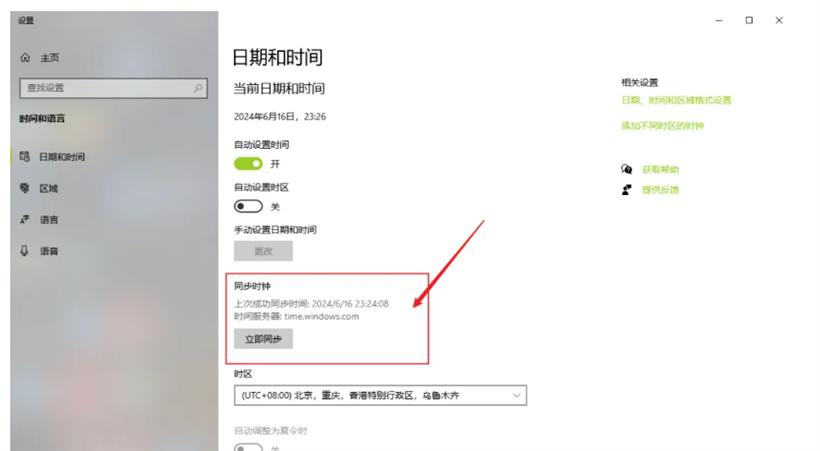
注意,如果在调试时,设置失败【SetLocalTime返回false】,可通过【以管理员身份运行】打开Visual Studio,如下所示:

或者直接通过管理员身份运行程序,如下所示:
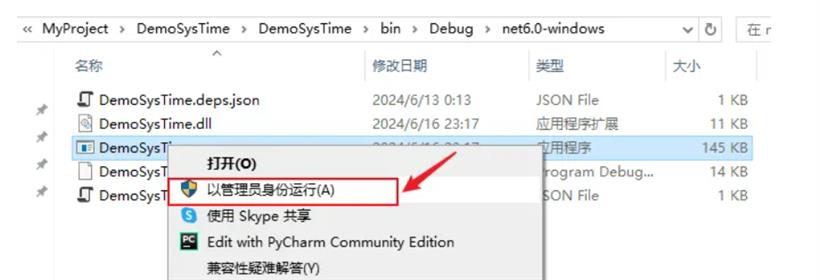
以上就是【C# 设置客户端系统时间】的全部内容,关于更多详细内容,可参考官方文档。希望能够一起学习,共同进步。
 闽公网安备 35020302035485号
闽公网安备 35020302035485号
 闽公网安备 35020302035485号
闽公网安备 35020302035485号